1. 家族を引っ越しさせる
先ほど作ったアパートに、家族を入れてみましょう。
普通の引っ越しと同じ手順です。
私はバーブ家を選んでみました。


……うっかり後ろ向きの写真を撮ってしまいました。
デフォルト家族といえばモティマー率いるゴシック派一家が色々な意味で有名ですが、バーブ家だって負けていません。
デフォルト家族は消す派のみなさんに補足しておくと、シムの名前はそれぞれ「ブラッド」(夫/家族より畑が大切)・「ティファニー」(妻/夫の愛を受け止めたくないショッピング依存症)・「ジョニー」(息子/自然大好きタッカー大好き)・「タッカー」(犬/自分を猫だと思っている)になります。カッコ内は公式設定です。実にシムクオリティ。ジョニーのいい子っぷりが不憫でなりません。
2. 部屋番号を決める
引っ越しが終わったら、次は部屋番号を決めます。
先ほど置いたトークンに番号をつけて、部屋の区別をつけます。
アパートには「101号室」のように部屋番号がついていますよね。それと同じようなものです。
まず、普通のオブジェクトを選択するのと同じように、トークンをひとつをクリックします。操作シムは誰でも大丈夫です。私はブラッドさんにやってもらいました。一番端の浴室に置いたトークンをクリック!
クリックすると、このような選択肢が出てきます。
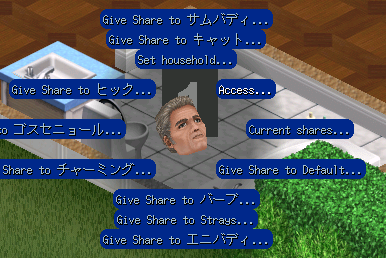
その中の、「Set household」を選んでください。
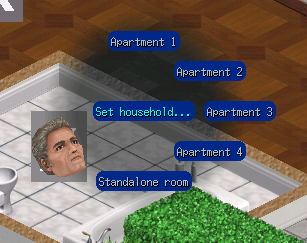
このように、「Apartment1〜4」という選択肢が出てきます。この1〜4の数字が、部屋番号になります。
前のページで少し触れましたが、部屋番号が4までしかないため、「鍵のかかる部屋」は4室までしか作ることができません。
今クリックしてもらった部屋は左端なので、「1」号室にしてみます。「Apartment1」をクリック!
そうすると、左上の行動予定にトークンが出てきます。
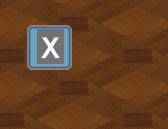
時間を進めて実行させましょう。
すると、トークンがこのように変わります。
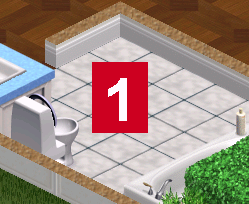
同じようにどんどんトークンに番号を振っていきましょう。
このアパートは「1階」「ロフト」「浴室」「ベランダ」がセットで一部屋なので、すべてのトークンに「1」を選択していきます。
★注意★
簡単なのでポンポン設定してしまいがちなのですが、この作業は結構PCに負担をかけているようで、調子にのってクリック→時間を進める→クリックを繰り返していると、PCがフリーズしそうな挙動を見せ始めて非常に焦ります。下手すると強制終了します。
私の低スペックなノーパソだけかもしれませんが、ゆっくり確認しながらやるのが良いと思われます。あとこまめにセーブ。
さて一部屋分が終わったら、次の部屋にいきましょう。次の部屋は鍵の持ち主が違うので、「2」号室にします。「Apartment2」を選択。同じように、「3」「4」と部屋の数だけセットしていきます。
このアパートはこんな感じになりました。
1階
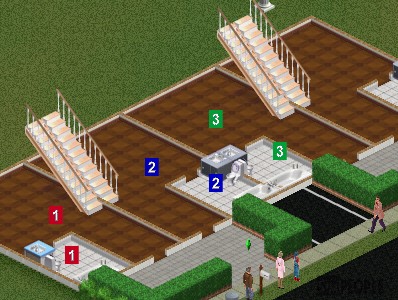
2階
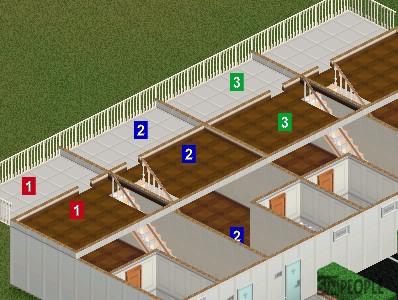
3部屋セットしています。右端は空き部屋になりました。
3. 住ませるシムを登録する
次にシムを登録します。シムを登録する=シムに部屋の鍵を持たせるというイメージです。
さてこのバーブ家は血の繋がった家族ですが、夫婦がうまくいっていないので(注:公式設定)アパートで別々に暮らすことになりました。アパート内別居です。ついでに一人息子も自立させることになりました。というわけで、三人をそれぞれの部屋に割り振ってみることにします。
再びブラッドさんでトークンを選択しました。一人のシムで全員分の設定ができます。
「Give share to 家族名」という選択肢が並んでいますね。この中から設定したいシムの家族名を探します。
クリック時に見当たらない家族名は、キーボードのTabキーを押すと出てきます。タウニー等含めた全家族があります。最近作った家族だとかなりのTabキープッシュ数を要するときもありますが、必ずあるので根気よく探してみて下さい。
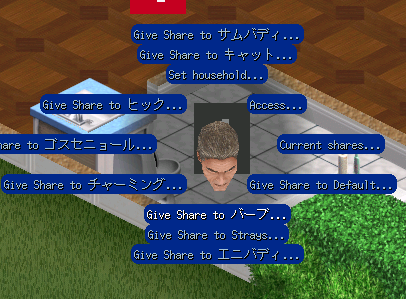
バーブ家は下にありました。クリックすると、家族全員の名前が出てきます。中央にはカーソルの合っているシムの顔が出ます。

部屋に住ませたいシムを見つけたら、クリックしてください。
クリックすれば、シムの登録は終わりになります。
選択したシムは、その部屋の鍵を持った状態です。
ブラッドさんは1号室にジョニーくんを住ませることにしたようです。ジョニーくんを選択。
これで1号室は、「ジョニーくんは入ることができるけれど他の人は入ることができない」空間になりました。
同時に、1号室内にあるアパートオブは、「ジョニーくんは使うことができるけれど他の人は認識すらできないオブ」になりました。
ちなみに、同じ部屋番号のついたトークンは複数ある場合でも、ひとつのトークンに設定を施せば他のトークンも自動的に同じように設定されます。ジョニーくんのお部屋作りでも、浴室のトークンしか設定していませんが、他のトークンもすべてジョニーくんを部屋の主として認識しています。ひとつの番号につきひとつの設定でOkです。
同じように、2号室にティファニーさん、3号室にブラッドさんを設定しました。……やっぱり一部屋余った。犬の専用部屋にするのはあまりに贅沢なので、4号室は空き室としておきます。
「このトークンのある部屋の鍵を所有しているのは誰か」は、「Current share」の選択肢からチェックすることができます。
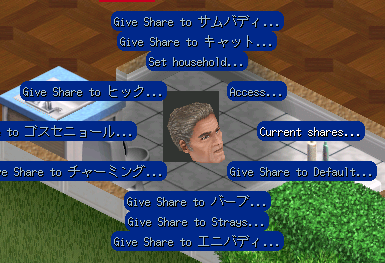
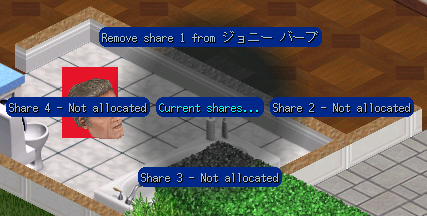
こんな感じです。後ほど説明しますが、このとき名前のある選択肢をクリックしないようにしてください。
4. トークンを隠す
登録はできましたが、このままだとトークンが丸見えでおかしな感じです。
作業が終わったら、トークンを透明にして隠してしまいましょう。
今度は「アパートコントローラー」の方をクリックします。
そうするとこんな感じに。
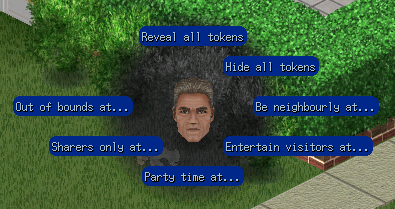
選択肢の中の、「Hide all tokens」をクリックしてみてください。

トークンが消えます。
設定のし直し等でトークンをクリックする必要ができた時は、コントローラーの「Reveal all tokens」をクリック。すべてのトークンが見えるようになります。